Nếu các bạn đang muốn tìm hiểu hướng dẫn đăng nhập sử dụng Instagram, thì ở bài viết này Quảng Cáo Siêu Tốc sẽ chia sẻ đến bạn tất cả những cách đăng nhập Instagram mà bạn có thể áp dụng nhé. Nào, hãy tham khảo hướng dẫn ngay thôi

Ở đây Quảng Cáo Siêu Tốc sẽ chỉ hướng dẫn cách đăng ký, đăng nhập Instagram qua Facebook trên ứng dụng di động, đây cũng đang là sự lựa chọn đa số những người dùng
+ Bước 1: Tải về và cài đặt ứng dụng Instagram trên di động
+ Bước 2: Truy cập ứng dụng
+ Bước 3: Tại giao diện, ở tab Đăng ký thay vì chọ Nhập mail, ở đây bạn chọn Đăng nhập bằng Facebook
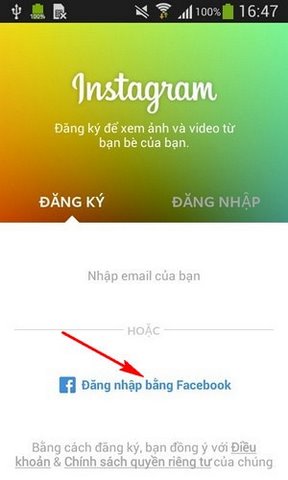
Chọn đăng nhập bằng tài khoản Facebook mà các bạn đang có
+ Bước 4: Đăng nhập vào tài khoản Facebook bạn muốn sử dụng để đăng ký tài khoản trên Instagram
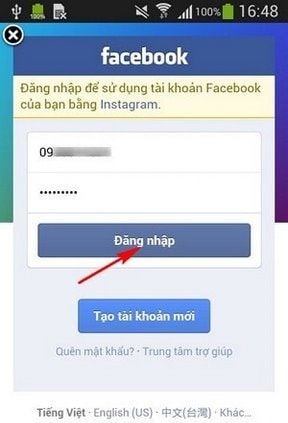
Nhập thông tin đăng nhập tài khoản Facebook để truy cập Instagram
+ Bước 5: Sau khi nhập thông tin cần thiết, nhấp đăng nhập tài khoản
+. Bước 6: Instagram sẽ hỏi bạn có cho phép Instagram lấy thông tin từ tài khoản Facebook để tạo tài khoản hay không, ở đây bạn nhấp OK
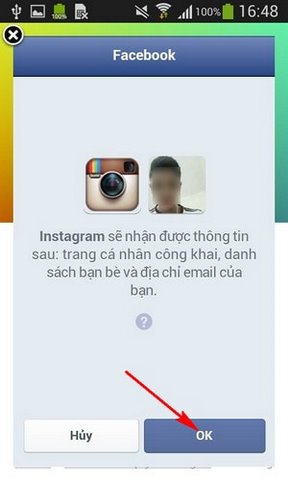
Cho phép Instagram lấy thông tin tài khoản Facebook để đăng ký Instagram
+ Bước 7: Lựa chọn những người bạn bạn muốn theo dõi trên Instagram, những người này là những người bạn trên Facebook và cũng đang có tài khoản trên Instagram
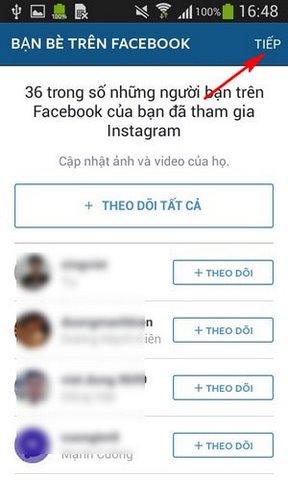
Các bạn có thể chọn theo dõi những tài khoản người dùng mà mình muốn
+ Bước 8: Sau khi lựa chọn xong những đối tượng người dùng mà bạn đang muốn theo dõi, bạn chọn Tiếp để hoàn tất các bước đăng ký
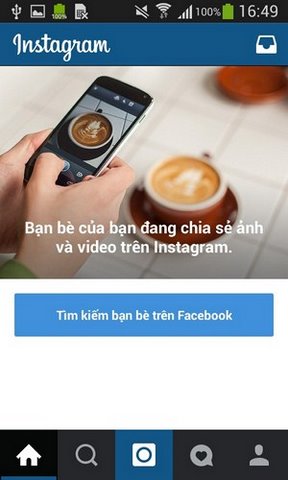
Hoàn tất đăng ký bằng việc tìm kiếm, kết nối với bạn bè từ tài khoản Facebook nếu bạn muốn
Hoàn thành tất cả các bước trên như vậy là bạn đã có tài khoản Instagram đăng nhập bằng Facebook, bạn có thể bắt đầu với những trải nghiệm thú vị cùng với trang mạng xã hội có sự khác biệt so với phần còn lại. Mọi khoảnh khắc thú vị trong cuộc sống sẽ được lưu giữ, được chia sẻ là tươi mới hơn cuộc sống chính bạn. Ngoài đăng nhập Instagram bằng Facebook, bạn cũng có thể chọn cách đăng ký, đăng nhập khác, đó là đăng nhập Instagram bằng địa chỉ mail, các bước đăng nhập như thế nào Quảng Cáo Siêu Tốc cũng có những hướng dẫn ngay bên dưới
+ Bước 2: Ở tab đăng ký bạn không chọn Đăng nhập bằng tài khoản mail nữa mà sẽ nhập trực tiếp email vào ô đăng ký. Chọn Tiếp để tiếp tục bước tiếp theo
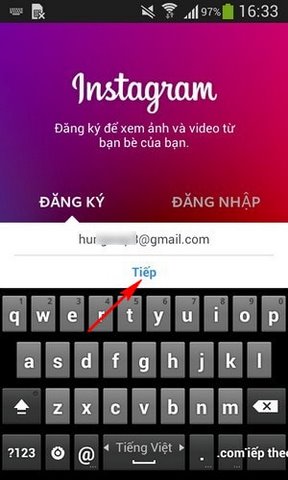
Nhập email đăng ký tài khoản, sau đó chọn Tiếp để sang bước tiếp theo
+ Bước 3: Nhập thông tin Họ tên, chọn Tiếp
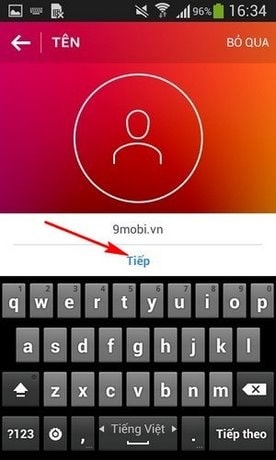
Thiết lập tên tài khoản Instagram và chuyển sang bước tiếp theo
+ Bước 4: Nhập tên người dùng, tên này được sử dụng làm tên tài khoản kết nối với những người dùng xung quanh, chọn Tiếp
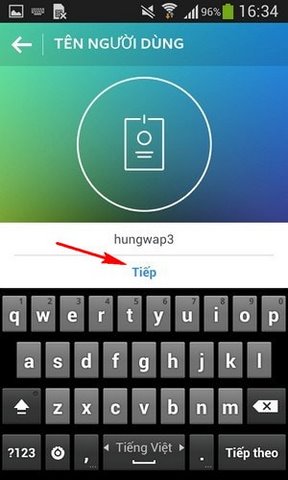
Chọn ảnh đại diện cho tài khoản Instagram
+ Bước 5: Nhập mật khẩu đăng ký tài khoản, chọn Tiếp
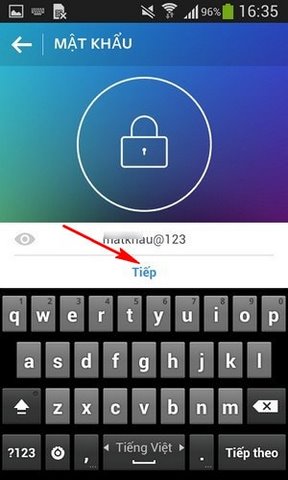
Thiết lập mật khẩu cho tài khoản để bảo mật thông tin
+ Bước 6: Thiết lập một số các thao tác như Chọn ảnh đại diện, tìm bạn bè hay tìm liên hệ cho tài khoản. Với các thiết lập này bạn có thể chọn bỏ ra rồi thiết lập sau đó, hoặc cũng có thể thiết lập ngay tại bước này
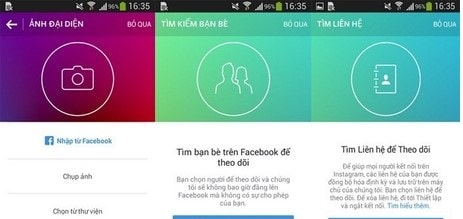
Bắt đầu thiết lập một số các thông tin cần thiết như avatar, tìm bạn hay tìm liên hệ . . .
Hoàn tất những bước trên, bạn đã có tài khoản Instagram đăng nhập bằng mail, lúc này bạn đã có thể truy cập, tương tác trên trang mạng xã hội này
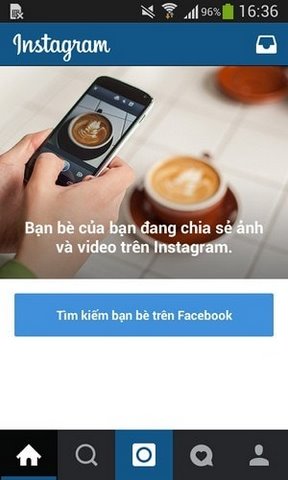
Hoàn tất thao tác đăng ký tài khoản Instagram bằng phương án tìm bạn từ tài khoản Facebook
+ Bước 2: Đăng nhập Instagram
– Phương án 1: Đăng nhập bằng Số điện thoại, tên người dùng hoặc email cùng với mật khẩu
– Phương án 2: Đăng nhập bằng tài khoản Facebook nhé
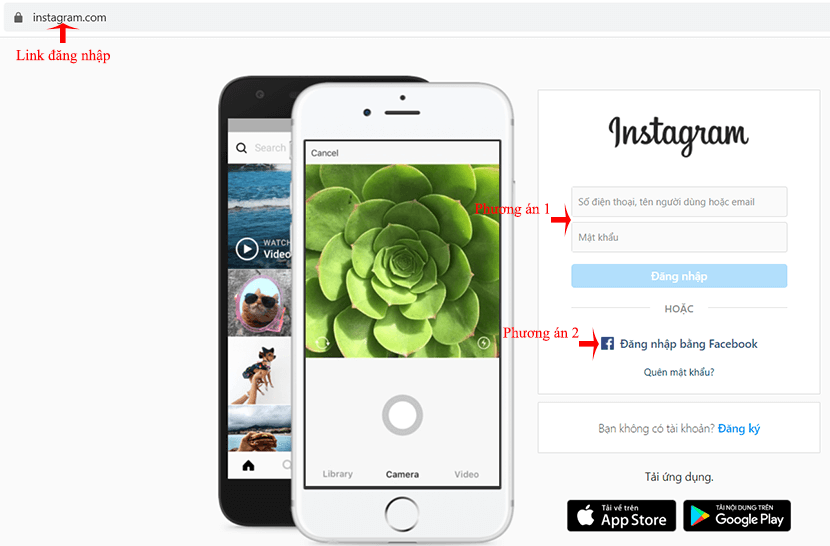

Truy cập vào ứng dụng Instagram và đăng nhập tài khoản
+ Bước 2: Truy cập vào trang cá nhân bằng cách nhấp vào biểu tượng hình người bên góc dưới, bên phải màn hình
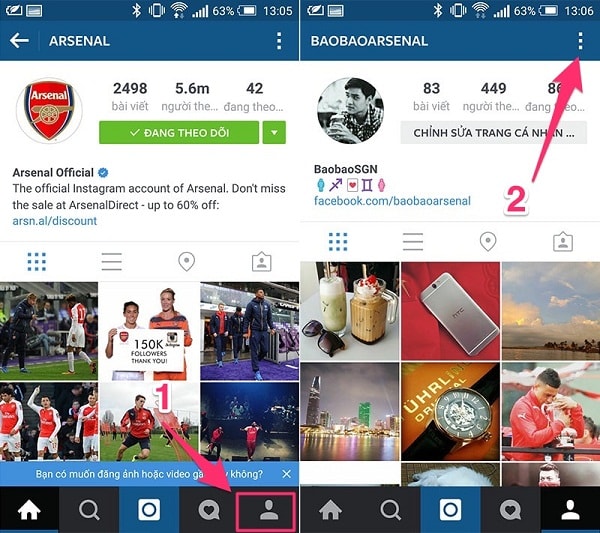
Bây giờ các bạn truy cập vào trang cá nhân và nhấp vào biểu tượng dấu 3 chấm
+ Bước 3: Tại trang cá nhân bạn nhấp vào biểu tượng dấu 3 chấm hiển thị ở góc trên bên phải giao diện trang cá nhân để truy cập vào phần menu tùy chỉnh
+ Bước 4: Tại menu tùy chỉnh sẽ có nhiều lựa chọn thiết lập dành cho bạn, với mục tiêu là đăng nhập được nhiều tài khoản trên 1 thiết bị, bạn nhấp vào tab Thêm tài khoản và đăng nhập các tài khoản khác
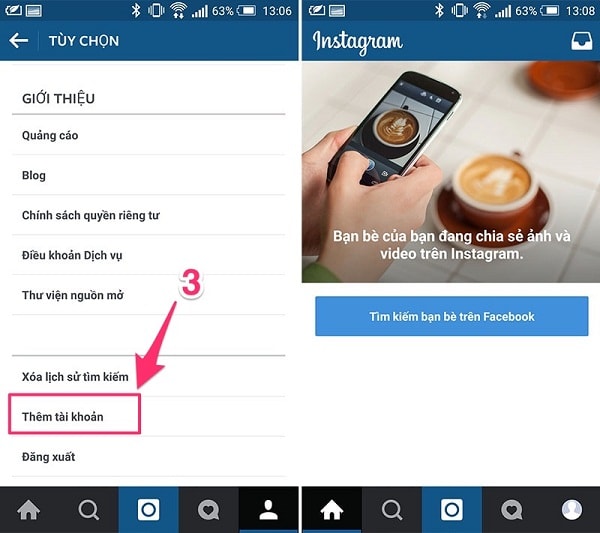
Trong cửa sổ tùy chọn các bạn nhấp chọn vào chức năng Thêm tài khoản
+ Bước 5: Khi đã đăng nhập một số tài khoản trên ứng dụng, bạn có thể thực hiện chuyển đổi giữa các tài khoản này một cách nhanh chóng mà không cần phải đăng xuất bất kỳ tài khoản nào cả. Để chuyển đổi giữa các tài khoản bạn truy cập vào trang cá nhân, ở góc trên bên trái giao diện là danh sách các tài khoản mà bạn đăng đăng nhập trên ứng dụng Instagram dành cho di động
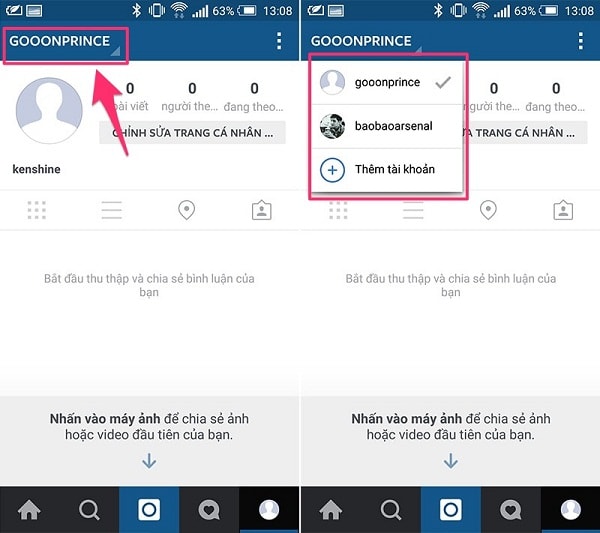
Tại cửa sổ này các bạn được phép chuyển đổi việc đăng nhập giữa nhiều tài khoản khác nhau
+ Bước 6: Như thế là bạn đã hoàn thành các bước login nhiều tài khoản Instagram trên cùng một máy, bây giờ bạn có thể đăng xuất từng tài khoản hoặc đăng xuất tấc cả các tài khoản nếu muốn. Để đăng xuất tài khoản bạn cũng vào phần tùy chỉnh chọn Đăng xuất khỏi gooonprince hoặc Đăng xuất khỏi tất cả các tài khoản
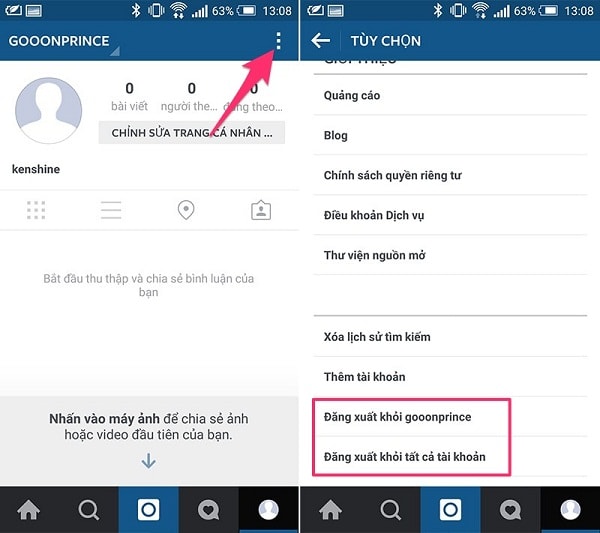
Các bạn có thể xóa hoặc thêm nhiều tài khoản vào Gooonprince tùy ý





